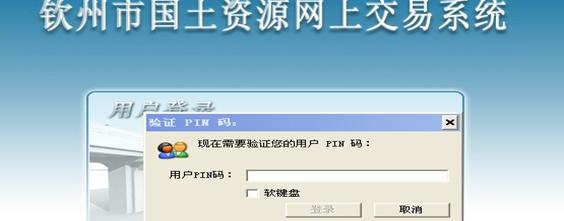1. 入门
1.1 运行环境
欢迎使用钦州市自然资源网上交易系统。在正式使用本系统之前,请确认您的计算机中安装了以下软件:
1.IE 6.0以上版本,推荐安装IE 6.0版本。(Windows 2000自带IE 5.0,Windows XP自带IE 6.0,如果您的系统为Windows XP或以上版本,则您的IE版本已达到系统要求。)注意本系统只能使用Microsoft的Internet Explorer浏览器,不支持其他任何浏览器。因使用浏览器导致的任何问题,本系统概不负责。
2.Flash Player 6.0以上版本。Flash Player为IE播放Flash的插件,本系统中使用了Flash技术,需要您的IE安装此插件,才能正常使用。
3.防毒及安全软件,保证计算机系统无病毒、木马、恶意软件等。
4、购买广西数字认证中心的数字证书,并在您的电脑上安装数字证书客户端(具体请参考钦州市自然资源交易网上的数字证书办理流程、使用指南及资料下载)。
1.2 访问方式
点击IE图标![]() (通常情况下,该图标位于您的桌面上,标有Internet Explorer字样)打开浏览器,在IE地址栏中输入钦州市自然资源交易网址(http://www.qzland.gov.cn)。(如图1-1)
(通常情况下,该图标位于您的桌面上,标有Internet Explorer字样)打开浏览器,在IE地址栏中输入钦州市自然资源交易网址(http://www.qzland.gov.cn)。(如图1-1)
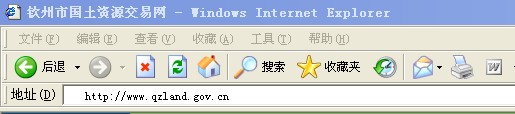
(图 1-1)系统网址
输入网址即可登录钦州市自然资源交易网,可查看交易公告、交易指南、资料下载、政策法规等相关信息。(如图1-2)
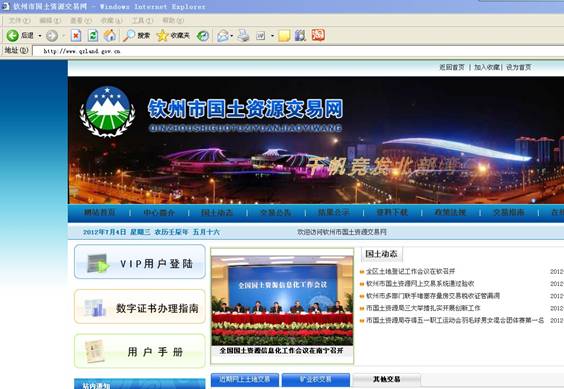
(图 1-2)网站页面
2. 网上交易流程图
2.1 挂牌流程图

2.2 拍卖流程图

2.3 招标流程图

3. 用户登录及界面功能
3.1 数字证书用户登录
第一次登录需购买数字证书并安装证书驱动(具体请参考数字证书办理流程、使用指南及资料下载),将数字证书插入电脑,打开网站后点击左上角![]() ,即可弹出钦州市自然资源网上交易系统登陆界面。(如图3-1)
,即可弹出钦州市自然资源网上交易系统登陆界面。(如图3-1)
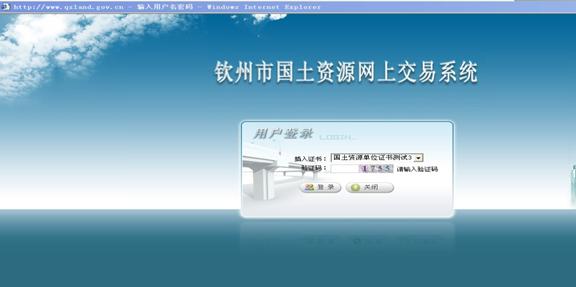
(图3-1)用户登录
插入证书处选择竞买人名称,输入验证码,点击登录,即弹出窗口输入数字证书的PIN码,点击登录即可完成。(如图3-2)
(图3-2)输入数字证书PIN码
3.2 界面功能介绍
在以VIP用户登录系统之后,将会打开如下图所示的主体窗口。(如图3-3)
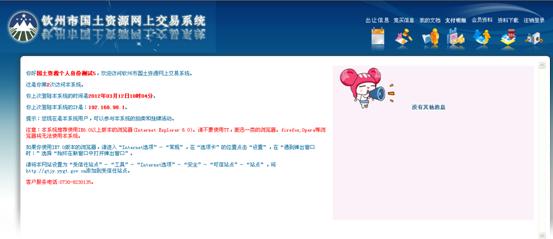
(图 3-3)主体窗口
该窗口右上边为功能导航栏,该系统的大部分功能将集中于此,点击后,会进入不同的功能界面。(如图3-4)

(图 3-4)功能菜单
出让信息:所有正在出让的土地使用权及矿业权的信息;
竞买信息:用户所有参与竞购的宗地(个矿);用户正在竞购的宗地(个矿);
我的文档:显示用户的的竞购申请书、资格确认书、报价单、网上成交确认书;
支付明细:用户的保证金支付、到帐情况查询;
会员资料:用户数字证书信息;
资料下载:网上交易相关资料下载专区;
注销登录:退出系统,注销登录。
点击左边“土地出让”“矿业权出让”可分别查看土地及矿业权出让列表。(如图3-5)
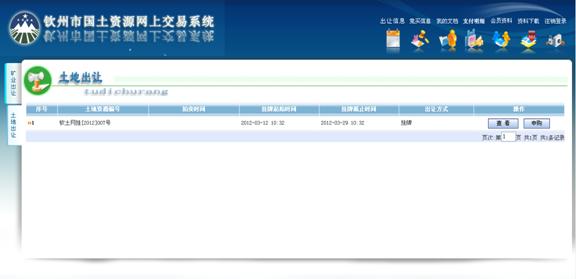 (图3-5)土地及矿业权出让列表
(图3-5)土地及矿业权出让列表
点击意向宗地(个矿)列表右边的“查看”按钮,可进入宗地(个矿)信息界面查看详细信息。可点击“查看出让公告”“查看出让须知”“查看现场图”“视频”“下载本次出让文件”按钮进行相应操作。(如图3-6)
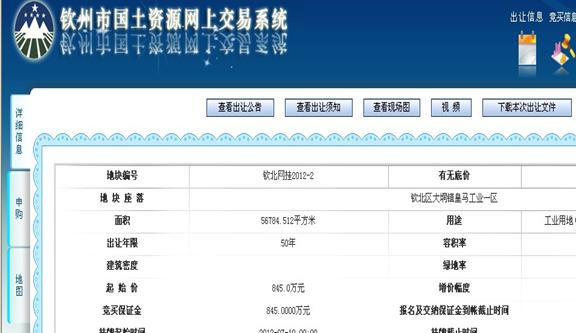
(图 3-6)宗地(个矿)信息界面
点击左边“地图”按钮可查看意向宗地(个矿)在地图上的位置示意。(如图3-7)
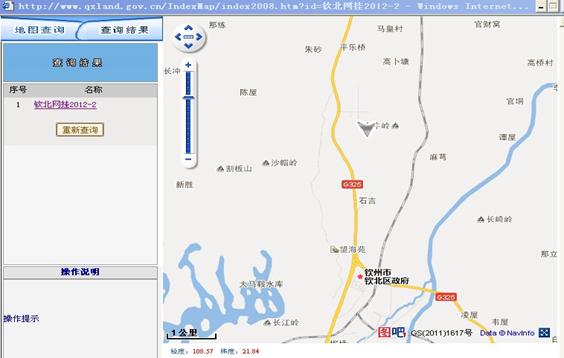
4. 网上挂牌操作使用
4.1 申请竞购
点击意向宗地(个矿)右边的“申购”按钮,进入申购页面。(如图4-1)
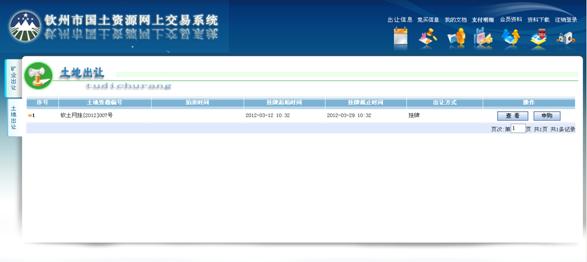
(图 4-1)宗地(个矿)出让列表
进入宗地(个矿)界面后,点击![]() 按钮,阅读并且同意《网上出让规则》,进入选择申请模式。(如图4-2)
按钮,阅读并且同意《网上出让规则》,进入选择申请模式。(如图4-2)
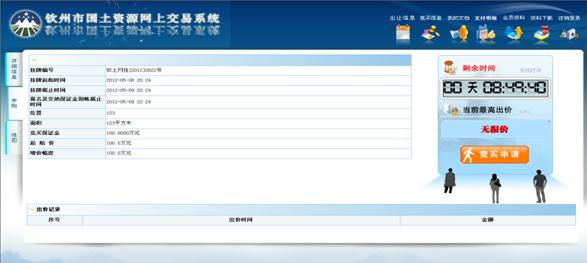
(图 4-2)竞买申请
选择申请模式,分为单独申请和联合申请,一个竞买人的选择单独申请模式,多个竞买人联合竞买的选择联合申请模式,选择后进入提交申请页面。(如图4-3)
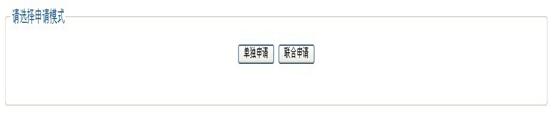
(图 4-3)选择申请模式
以下以单独申请的填写为例。竞买人按要求填写相关信息。(如图4-4)
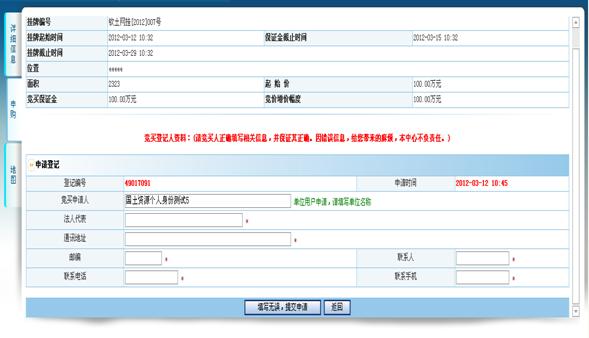
(图 4-4)单独申请模式填写
如该宗地(个矿)竞买须知要求须提交资质文件的,竞买人在填写相关信息后,将已扫描的相关资质文件的图片在附件处上传,点击“浏览”选择附件后,点击“添加”,提示上传完成,确认填写信息和附件无误后,点击“填写无误,提交申请”。(如图4-5)
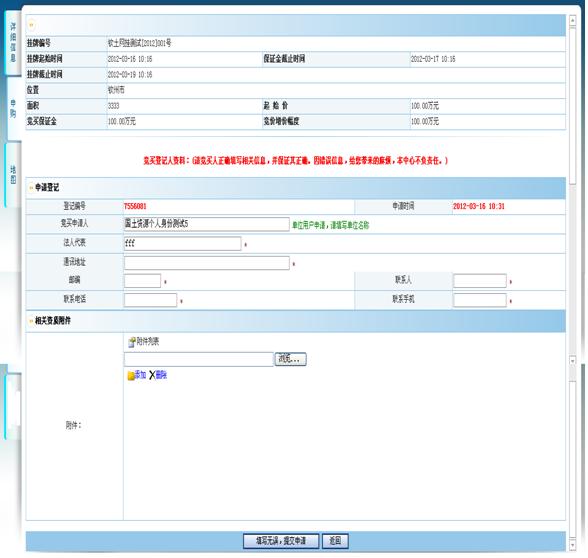
(图 4-5)填写信息上传资质附件
在提交申请的同时系统将为您实时生成“竞买申请书”(请查看“我的文档”——“竞买申请书” 栏),申请书模板如图4-6。
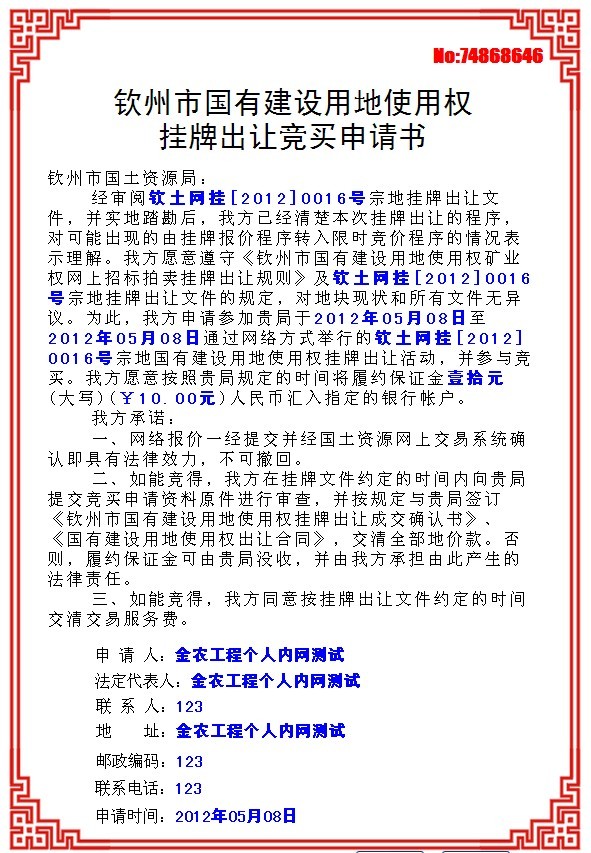
(图 4-6)竞买申请书
4.2 缴纳保证金
提交申请后,您将进入选择银行页面(如有多家银行的,只能选择其中一家银行),点击“确定”按钮(如图4-7),系统会生成并显示缴纳保证金账号(如图4-8)(每个申请竞买用户每申请一宗地对应一个银行保证金交款账号),然后打印保证金账号信息去银行缴纳保证金,如何缴纳保证金请参考保证金帐号银行的缴纳指南。
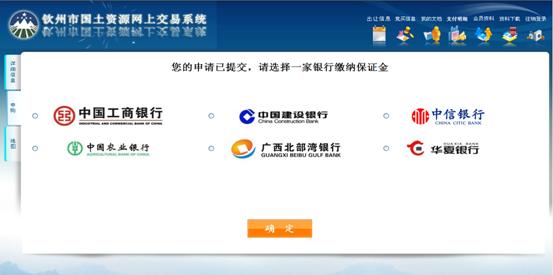
(图 4-7)选择银行
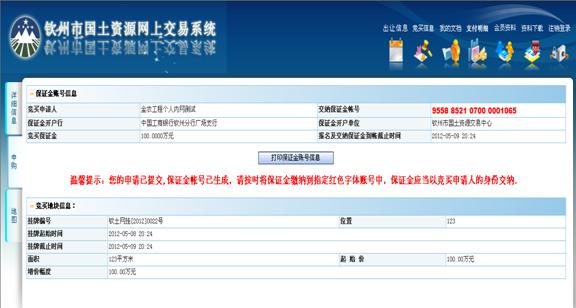
(图 4-8)缴纳保证金账号
竞买人将保证金缴纳至生成的保证金帐号后,系统通过专线从银行接收保证金到帐信息,竞买人可通过“支付明细”查看信息,点击导航栏上的“支付明细”,进入保证金支付页面,分别点击“保证金支付”和“支付查询”两个按钮(如图4-9、图4-10)。
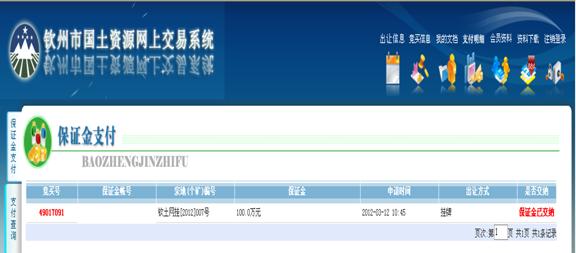
(图 4-9)保证金状态查询
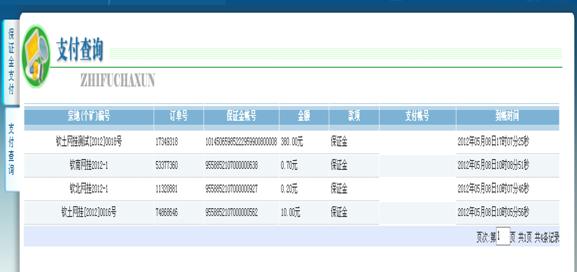
(图 4-10)到帐查询
4.3 竞买资格确认
在系统从银行确定您已经交纳保证金后,经出让方审核,符合条件的竞买人将取得申购地块(个矿)竞买资格。竞买人再次登录交易系统后将看到是否审核通过的提示(如图4-11):
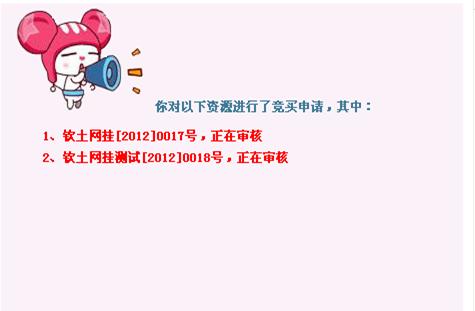
(图4-11)审核提示
通过审核的竞买人可在我的文档处查看资格确认书。
资格确认书格式(如图4-12):
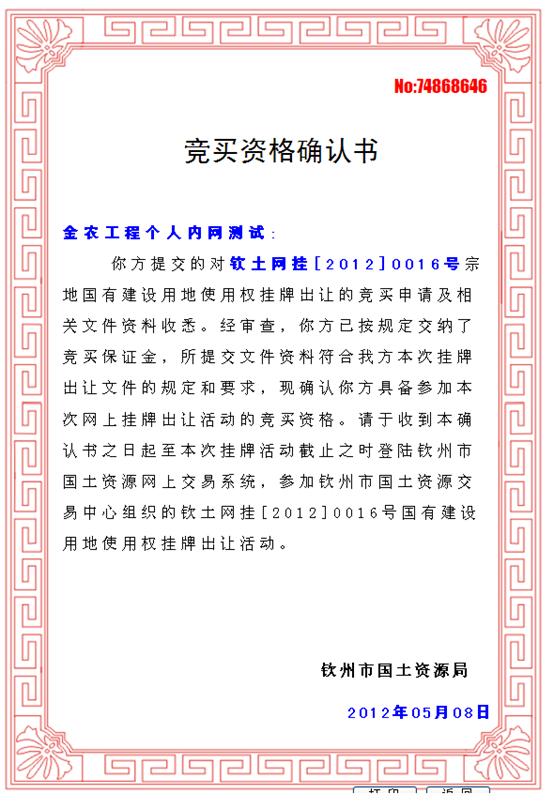
(图 4-12)资格确认书格式
4.4 挂牌报价
在获得竞买资格后,点击导航栏的“竞买信息”可查看竞买宗地(个矿)列表(如图4-13)。

(图4-13)资格确认后正在挂牌页面
在竞买信息列表的右侧,点击竞买宗地(个矿)的“出价”按钮,进入如下报价界面(如图4-14)。。
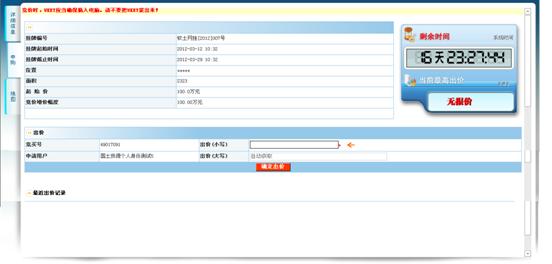
(图4-15)填写出价页面
这里您只需要出价,其他信息系统已经帮您填写完毕,点击报价页面的“出价(小写)”框,若您是第一个报价的,则出现填写界面(如图4-16),由用户输入首次报价(不得低于起始价),如果已经有其他人报价,则出现界面(如图4-17),选择您的出价。
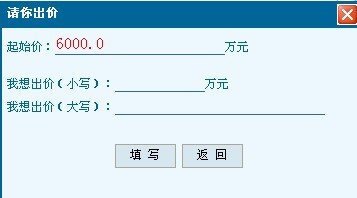
(图 4-16)第一个竞买人报价
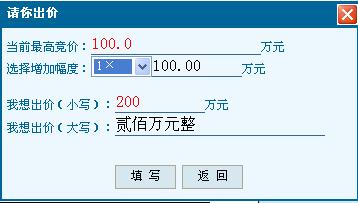
(图 4-17)选择倍数报价
在选择竞价倍数选项处的下拉框中选择竞价倍数,点击“填写”按钮确定您的出价。
然后点击“确定出价”按钮,会弹出(图 4-18)对话框确定或者取消您的出价。

(图 4-18)确定您的出价
点击“确定”按钮,确认您的出价后系统会提示当前的最新的最高报价(如图4-19)。
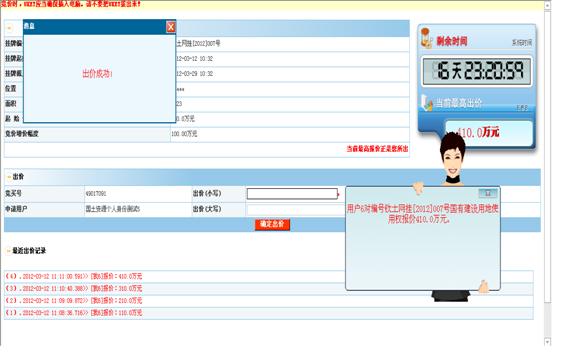
(图 4-19)最新报价提示
这样您就完成了一次报价过程。
在完成出价后,系统会自动确认报价单,报价单请查看“我的文档”处“报价单”栏(如图4-20)。
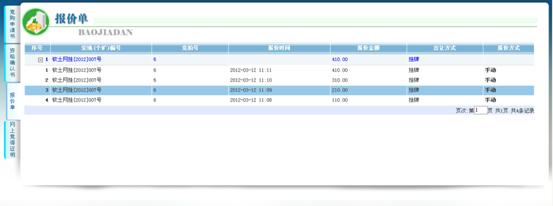
(图 4-20)竞价单纪录
用户在使用系统的过程中可能会因为断电、网上故障等原因导致不能正常使用系统,从而造成不必要的损失,针对此问题,本系统提供了委托报价。点击报价页面“委托报价”按钮,出现委托报价协议(如图4-21)。

(图 4-21)委托报价协议
点击“我同意”按钮,进入委托报价设置(如图4-22)

(图 4-22)设置委托幅度
填写增加幅度,“我想委托”价格为委托最高价格,点击“确定”按钮,完成委托报价。当他人有新的报价后系统将在5秒到10秒内自动为您出价(手动报价优先),每次出价为当前最新报价增加一个增幅后的价格,直至达到委托最高价格后停止。设置委托后将不能手动报价,若要手动报价须点击“取消委托”(如图4-23)。

(图 4-23)取消委托
同时系统将给竞买人自动发送委托报价书,查看“我的文档”——“委托报价书”(如图4-24、4-25).
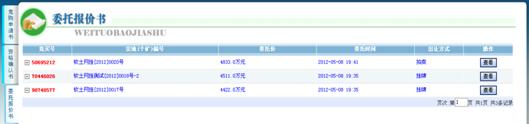
(图 4-24)委托报价列表
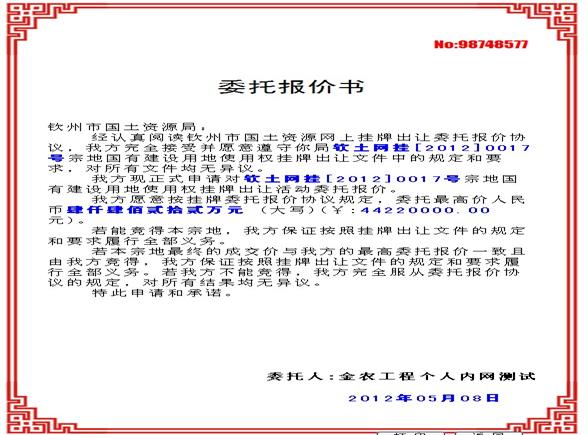
(图 4-25)委托报价书
4.5 限时竞价
系统在挂牌截止后,进入5分钟等待准备时间,请大家在5分钟内做好限时竞价准备,5分钟倒计时结束后,转入限时竞价:
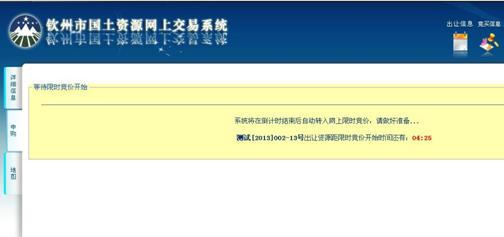
限时竞价以5分钟开始倒计时,在此阶段内如果有新的报价,系统将重新以5分钟结束竞拍计时,直到没有新的报价为止。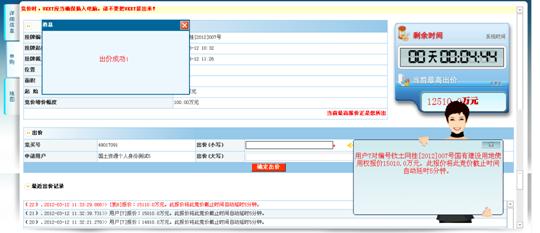
(图 4-26)5分钟限时竞价
在截止的最后一分钟,系统将会有进度条提示(如图4-27)。
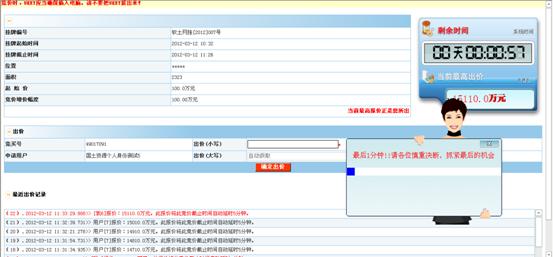
(图 4-27)限时竞价最后一分钟提示
4.6 挂牌结束
竞拍时间截止后,系统自动根据竞价情况判断是否成交,如果成交,竞得人界面出现成交画面,如果不成交,系统提示宗地(个矿)流挂(如图4-28)。

(图 4-28)竞得者界面
同时系统将给竞得人自动发送成交确认书,查看“我的文档”——“成交确认书”栏(如图4-29)。
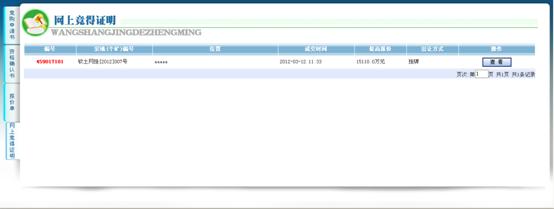
(图4-29)成交确认书列表
成交确认书样本(如图4-30)。
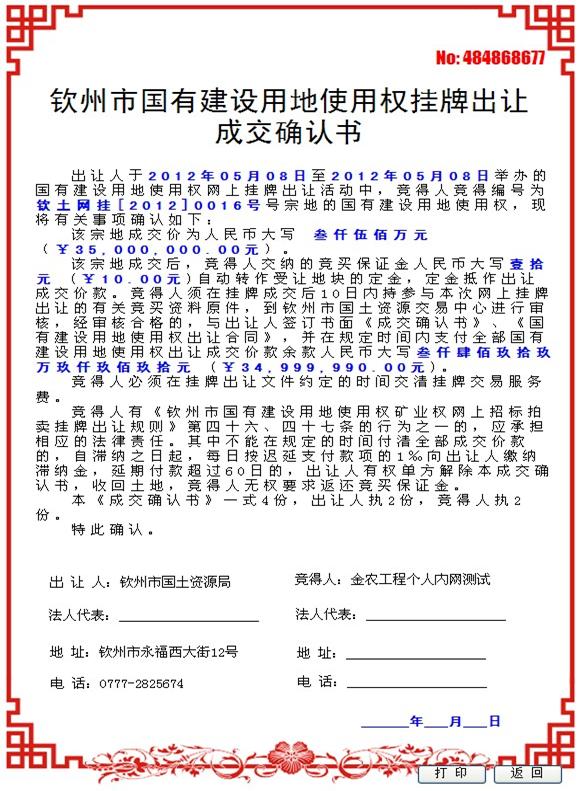
(图 4-30)成交确认书
4.7 限地价竞房价或竞保障房面积
限地价竞房价是一种特殊的挂牌竞价方式,如果挂牌宗地公告采用限地价竞房价方式竞价的,当地价竞到最高限价时,系统提示将转为竞房价(如图4-31)。
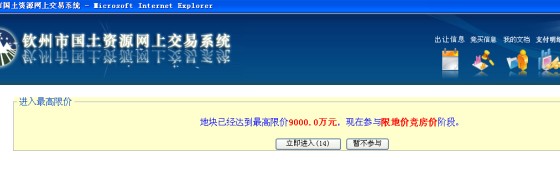
(图 4-31)竞房价提示
竞买点击进入到竞房价页面,竞房价采用负增长方式竞价,点击出价框,若您是第一个报价的,则出现填写界面(如图4-32),由用户输入首次报价(不得高于起始价)。

(图 4-32)竞房价页面
如果已经有其他人报价,则出现界面(如图4-33),在选择竞价倍数选项处的下拉框中选择竞价倍数,点击“填写”按钮确定您的出价。
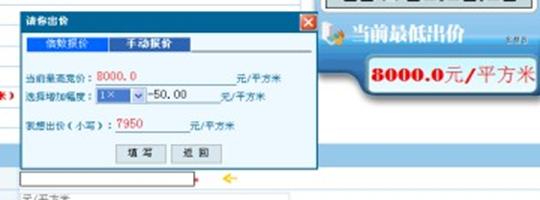
(图 4-33)选择负倍数报价
竞拍时间截止后,系统自动根据竞价情况判断是否成交。
限地价竞配建保障房面积也是一种特殊的挂牌竞价方式,如果挂牌宗地公告采用限地价竞配建保障房面积方式的,当地价竞到最高限价时,系统提示将转为竞保障房面积(如图4-34)。
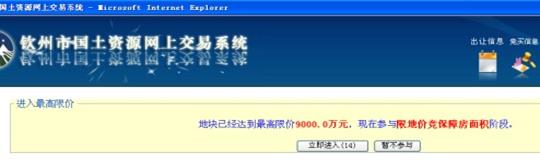
(图 4-34)竞保障房面积提示
竞买点击进入到竞保障房面积页面,点击出价框,若您是第一个报价的,则出现填写界面(如图4-35),由用户输入首次报价(不得低于起始配建保障房面积)。

(图 4-35)竞保障房面积页面
如果已经有其他人报价,则出现界面(如图4-36),在选择竞价倍数选项处的下拉框中选择竞价倍数,点击“填写”按钮确定您的出价。
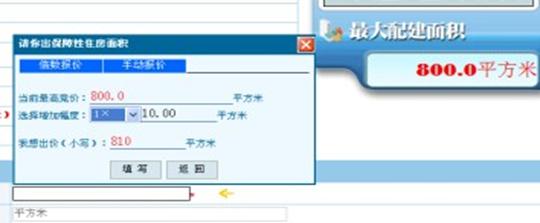
(图 4-36)选择倍数报价
竞拍时间截止后,系统自动根据竞价情况判断是否成交。
5. 网上拍卖操作使用
网上拍卖的申请竞购、缴纳保证金、竞买资格确认环节与网上挂牌操作相同,可参考以上网上挂牌的图解进行。网上拍卖没有10个工作日的挂牌报价期,网上拍卖会采用5分钟限时竞价,在公告规定的拍卖会开始时间,获得竞买资格的竞买人点击“出价”按钮进入报价页面,限时竞价以5分钟开始倒计时,在此时段内如果有新的报价,从产生该报价的时刻起重新开始5分钟倒计时,直至最后5分钟没有新的报价为止,系统根据竞价情况判断拍卖是否成交。
6. 网上招标操作使用
网上招标的申请竞购、缴纳保证金、竞买资格确认环节与网上挂牌操作相同,可参考以上网上挂牌的图解进行。在公告规定的投标截止时间前,获得投标资格的投标人点击“上传标书”按钮进入上传标书页面,将扫描好的标书上传。市国土资源局确定中标人后发布中标信息。